时间:2021-08-31 05:51:04来源: www.ghostwin8.com 作者:win7 浏览次数:次
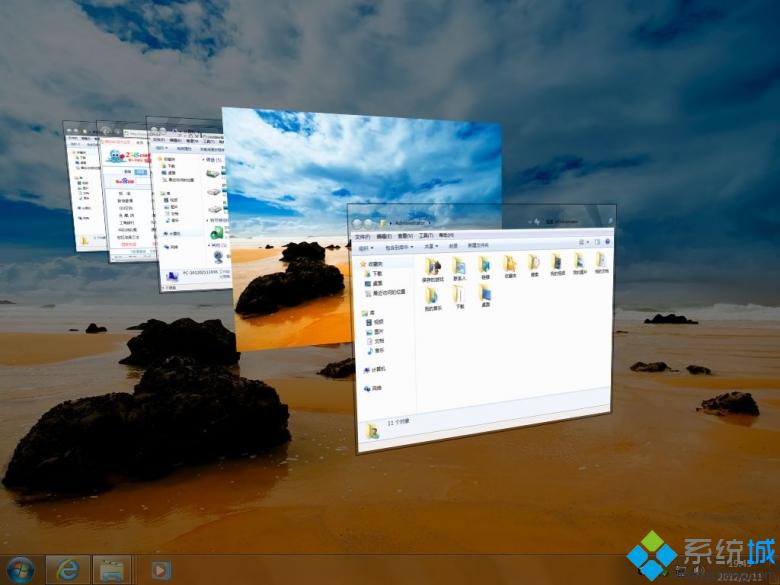
1、单击开始菜单,选择运行,并输入“”gpedit.msc 回车;
2、这时我们就打开了win7的策略组编辑器,在左侧列表中依次打开“计算机配置→管理模板→Windows组件→Windows Update”;
3、在右侧找到“计划的自动更新安装后不自动重启动”这个选项,双击后将其配置为“已启用”;
设置之后,我们在之后自动更新后,win7就不会再出现让我们重新启动的提示了~大大减少了误按导致的重启事件。
以上就是小编分享的win7系统补丁更新之后让电脑不要求重启的操作方法如果你也有遇到这样的情况,就可以采取上面的方法步骤来进行解决,当然方法不止这一种,更多知识等着我们去发现!
Copyright @ 2021 xp系统下载官网 ghostwin8.com 版权所有
本站发布的系统与软件都由网友上传仅为个人学习测试使用,不得用于任何商业用途,否则后果自负,请支持购买微软正版软件!
如有侵犯您的版权,请联系我们会第一时间处理!